
Crédit d'image : GaudiLab/iStock/GettyImages
Paint pour Windows 7 et 8 comprend un outil de placement de texte de base, mais il vous permet uniquement de modifier le texte que vous venez de placer. Au moment où vous fermez une zone de texte dans Paint, le texte s'aplatit et fait partie de l'image. Contrairement aux éditeurs de photos plus avancés, Paint ne prend pas en charge couches, donc pour modifier le texte existant, vous devrez le supprimer et le retaper. Une fois que vous avez placé le texte et fermé la boîte, il n'y a qu'une seule méthode pour modifier le texte dans Paint.
Placer et modifier des zones de texte

Crédit d'image : Image reproduite avec l'aimable autorisation de Microsoft
Sélectionnez l'outil "Texte" et cliquez pour placer une zone de texte. Tant que la zone de texte est ouverte, vous êtes libre de modifier le texte. Si vous vous demandez comment modifier la couleur du texte dans la peinture, en plus de taper ou de supprimer du texte, utilisez les paramètres de la barre de menus pour modifier la mise en forme du texte, comme la police, la taille et la couleur.
Vidéo du jour
Comment éditer du texte dans Paint
Une fois la zone de texte fermée, vous ne pouvez plus l'ouvrir pour la modifier. Il en va de même pour le texte qui fait partie d'une image, comme une bulle de dialogue dans une bande dessinée. Votre meilleure option dans Paint est de supprimer le texte indésirable et de le remplacer.
Si vous venez de placer le texte et que vous souhaitez annuler une erreur, appuyez sur "Ctrl" et "Z" pour supprimer la zone de texte erronée. Lorsque vous supprimez du texte sur un arrière-plan coloré, sélectionnez le "Sélecteur de couleurs" (l'icône de la pipette) et cliquez avec le bouton droit sur la couleur d'arrière-plan avant de commencer.

Crédit d'image : Image reproduite avec l'aimable autorisation de Microsoft
Cliquez sur "Sélectionner" pour choisir l'outil de sélection. Pour vous aider à sélectionner du texte dans des espaces restreints, ouvrez le menu déroulant "Sélectionner" et choisissez "Sélection de forme libre".
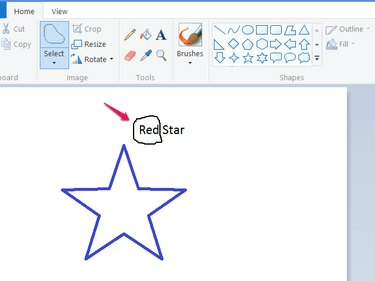
Crédit d'image : Image reproduite avec l'aimable autorisation de Microsoft
Faites glisser pour dessiner un contour autour du texte que vous souhaitez supprimer, puis appuyez sur "Suppr" pour supprimer le texte.
Vous pouvez travailler plus facilement dans des espaces restreints en zoomant à l'aide du curseur dans le coin inférieur droit du programme.

Crédit d'image : Image reproduite avec l'aimable autorisation de Microsoft
Choisissez l'outil "Texte" et cliquez pour placer une nouvelle zone de texte. Écrivez votre prochain texte et faites glisser la zone de texte par sa bordure pour la positionner précisément. Cliquez en dehors de la zone de texte pour terminer.
Les limites de la méthode
Cette méthode fonctionne bien sur les arrière-plans monochromes, mais pas sur les arrière-plans colorés, comme lorsque du texte apparaît au-dessus d'une photo. Paint n'a pas d'outil de clonage, ce qui permet de réparer les images après avoir supprimé du texte. Pour éditer du texte dans un tel cas, vous aurez besoin d'un éditeur de photos plus puissant tel que Photoshop, GIMP ou Peindre. RAPPORTER.



